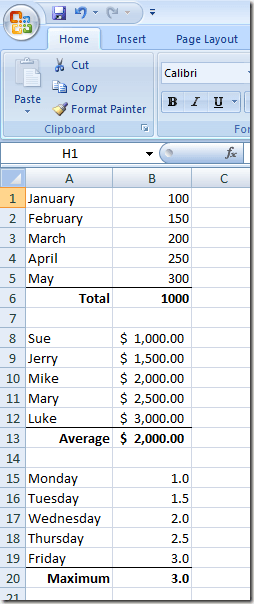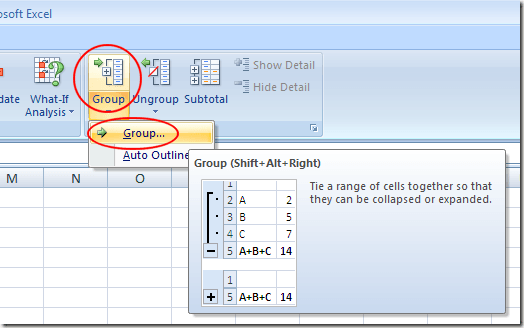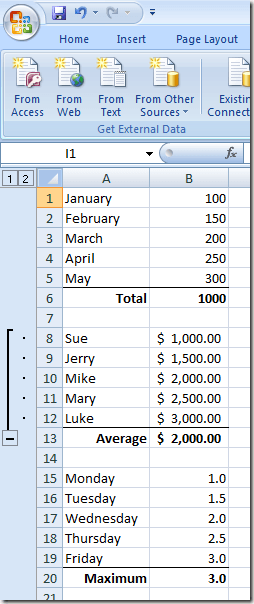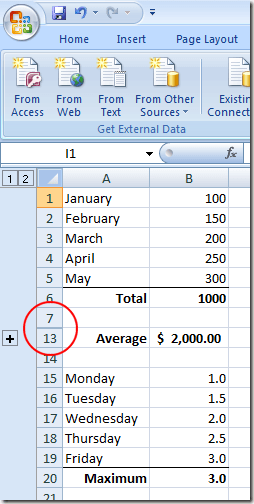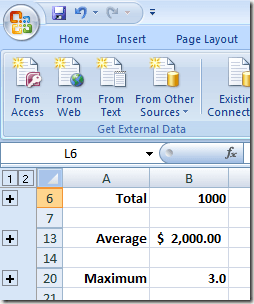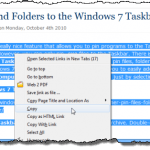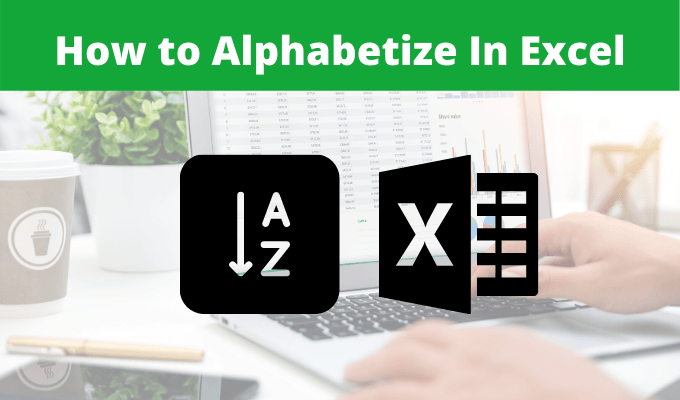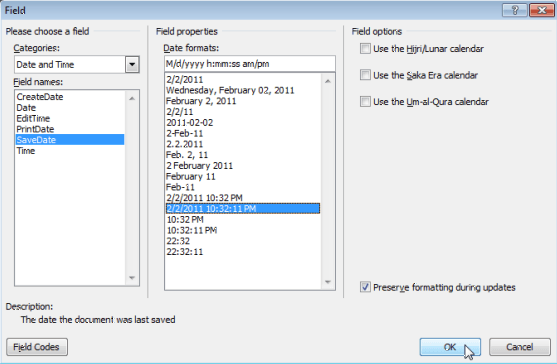Regrouper des lignes et des colonnes dans une feuille de calcul Excel
Excel est l’une des applications de la suite Office qui est également utile sur le lieu de travail et à la maison ou au bureau à domicile. Excel est capable de stocker de grandes quantités d’informations; Parfois, ces informations deviennent trop lourdes, de sorte que l’utilisation des données stockées dans une feuille de calcul Excel devient de plus en plus compliquée au fil du temps à mesure que le fichier se développe.
Utilisé plus souvent dans les environnements commerciaux, les utilisateurs à domicile ne savent souvent pas que vous pouvez regrouper et réduire les lignes et les colonnes d’une feuille de calcul Excel pour masquer les informations jusqu’à ce qu’elles soient nécessaires. Ceci est particulièrement utile lorsque vous utilisez des formules dans une feuille de calcul pour résumer des informations et que vous n’êtes intéressé que par ces résumés la plupart du temps.
Regrouper des lignes et des colonnes dans une feuille de calcul Excel
Supposons que vous ayez une feuille de calcul Excel qui ressemble à celle illustrée ci-dessous. Notez qu’il existe un certain nombre de cellules contenant des données et que chaque ensemble de données est résumé dans une cellule distincte (B6, B13 et B20).
Le problème que vous rencontrez est que les données des cellules (B1 à B5, B8 à B12 et B15 à B19) ne vous sont pas utiles régulièrement; vous ne vous souciez que des valeurs totale, moyenne et maximale de chaque ensemble de données respectivement.
Utilisation d’Excel Groupe fonction, vous pouvez regrouper ces données séparément et les réduire hors de vue. Lorsque vous avez besoin d’afficher ou de modifier les données, vous pouvez développer les groupes et travailler à nouveau avec eux.
À titre d’exemple, regroupons les lignes 8 à 12 ensemble, réduisons-les et ne laissons que la moyenne de la ligne 13 visible. Commencez par sélectionner les lignes 8 à 12 avec votre souris. Clique sur le Les données onglet sur le Ruban et localisez une section du Ruban étiqueté Contour. Cliquez sur le bouton étiqueté Groupe et sélectionnez Groupe du menu.
Vous remarquerez immédiatement une modification de la feuille de calcul Excel que vous n’avez peut-être jamais vue auparavant. À côté des lignes 8 à 12, il y a une ligne reliant ces lignes à gauche et il y a un signe moins à côté de la ligne 13. Cela signifie que les cellules 8 à 12 font partie d’un groupe actuellement développé.
Si vous cliquez sur le signe moins à côté de la ligne 13, les lignes 8 à 12 se réduiront et le signe moins se transforme en signe plus. Cela signifie également que les lignes 8 à 12 font partie d’un groupe et que le groupe est actuellement réduit.
Cliquer sur le signe plus agrandira à nouveau le groupe. Notez également que lorsqu’elles sont réduites, les lignes de la feuille de calcul vont directement de la ligne 7 à la ligne 13, un signe certain que certaines des lignes de la feuille de calcul ont été regroupées et sont actuellement réduites.
Si nous faisons la même chose pour les lignes 1 à 5 et les lignes 15 à 19, nous voyons que lorsque ces lignes sont regroupées et réduites, les données d’origine sont masquées de la vue, ce qui facilite la recherche des cellules importantes. Notez que les trois signes plus dans la gouttière gauche de la feuille de calcul indiquent qu’il existe actuellement trois groupes de lignes réduits.
Le regroupement et la réduction des cellules dans Excel ne se limitent pas aux lignes; vous pouvez également regrouper et réduire les colonnes. Il est même possible de créer des groupes au sein de groupes pour mieux organiser les données qui sont devenues difficiles avec lesquelles travailler dans une feuille de calcul Excel gonflée.